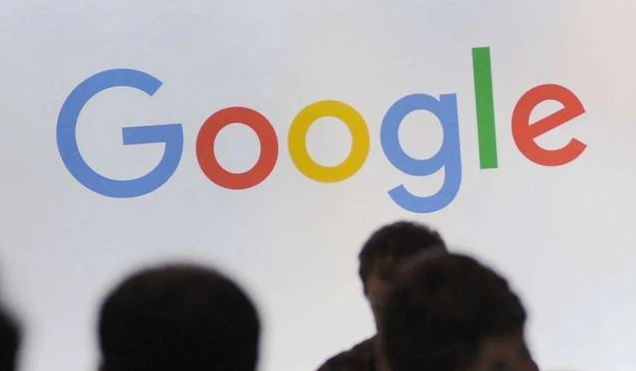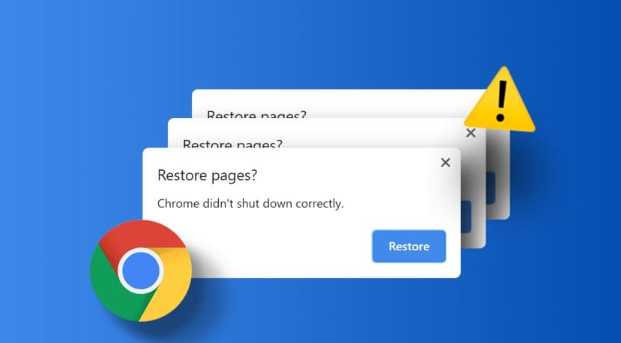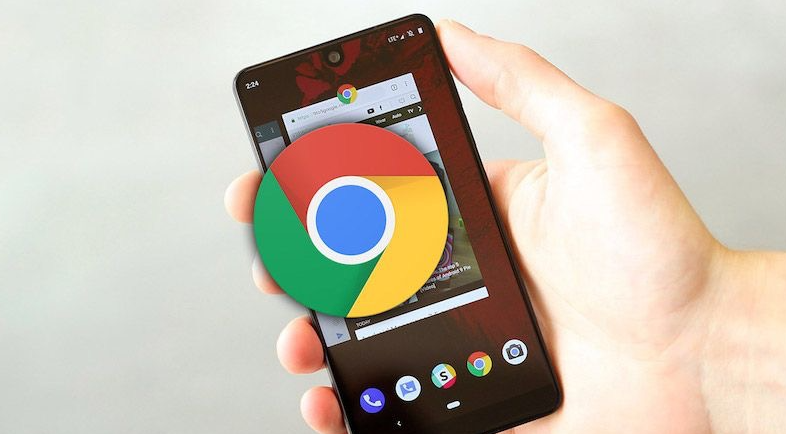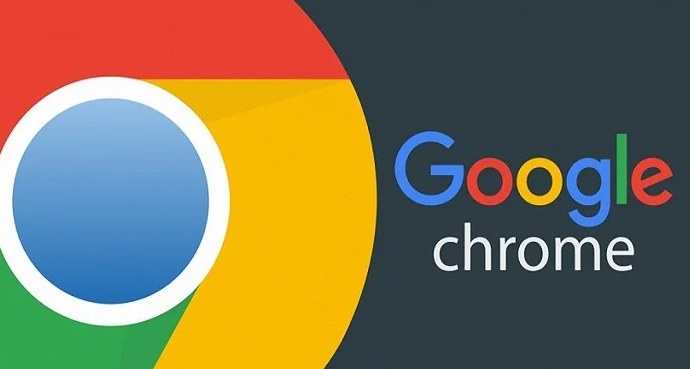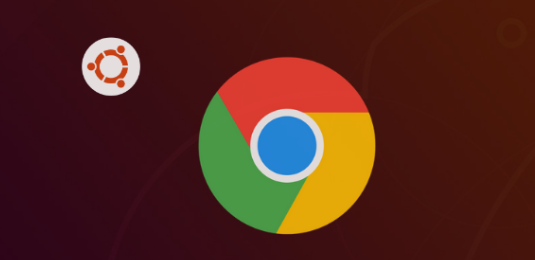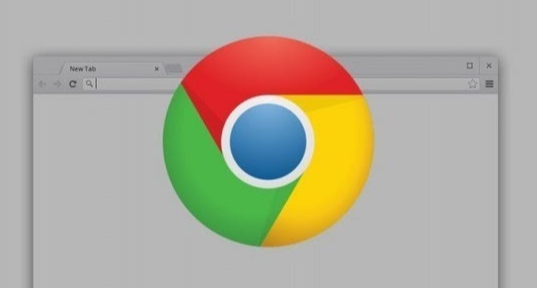详情介绍
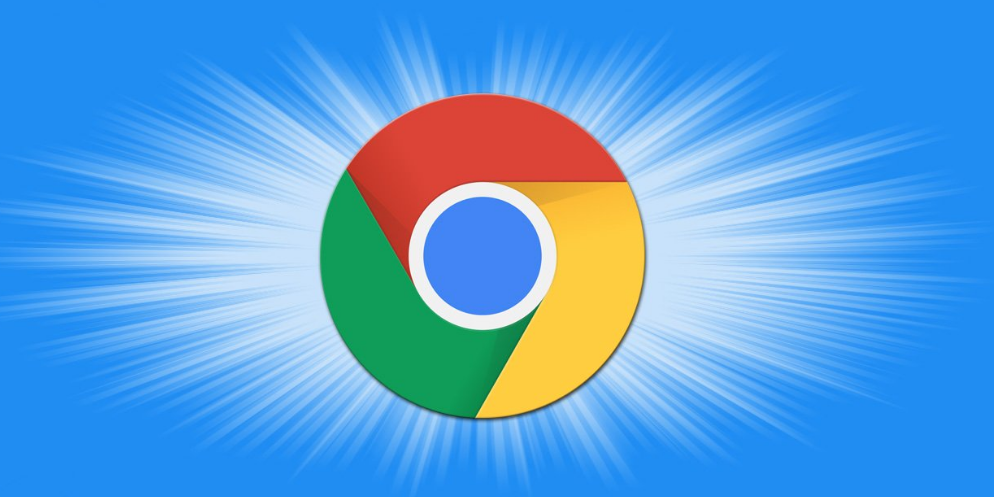
在如今的数字时代,浏览器扩展程序为我们的网络生活带来了极大的便利。它们可以增强浏览体验、提高生产力,甚至还能保护我们的隐私和安全。然而,随着安装的扩展程序越来越多,我们也需要关注它们所请求的权限,以确保我们的个人信息不被滥用。本文将详细介绍如何在 Chrome 浏览器中查看并管理扩展程序的权限,帮助你更好地掌控自己的浏览环境。
一、打开 Chrome 浏览器的扩展程序页面
1. 访问设置:首先,打开 Chrome 浏览器,点击窗口右上角的三个点(即菜单按钮),在弹出的下拉菜单中选择“更多工具”,然后点击“扩展程序”。这一步会带你进入扩展程序的管理页面。
2. 直接访问:或者,你可以在浏览器的地址栏中直接输入“chrome://extensions/”,然后按下回车键,也能快速到达扩展程序页面。
二、查看已安装扩展程序的权限
1. 找到目标扩展:在扩展程序页面中,你会看到所有已安装的扩展列表。找到你希望查看权限的那个扩展,它可能显示为图标和名称的组合。
2. 点击详情:点击该扩展旁边的“详细信息”按钮(通常是一个蓝色的链接),这会展开一个包含该扩展详细信息的面板。
3. 查看权限:在这个面板中,你会看到“权限”部分,列出了该扩展所请求的所有权限,如读取和更改你的浏览历史、访问你的文件等。仔细阅读这些信息,了解该扩展可能会对你的数据进行哪些操作。
三、管理扩展程序的权限
1. 调整权限设置:虽然 Chrome 浏览器没有提供直接调整单个扩展权限的功能(大多数情况下,你只能接受或拒绝安装时的权限请求),但你可以通过卸载不需要的扩展来减少潜在的风险。
2. 禁用不必要的扩展:对于那些你不再使用或者不信任的扩展,可以点击其旁边的“启用”开关(如果已启用),将其切换到“停用”状态。这样,该扩展将无法再访问你的任何数据或执行任何操作。
3. 完全移除:如果你确定某个扩展不再需要,并且担心其权限问题,可以直接点击该扩展旁边的“删除”按钮(通常是一个垃圾桶图标),将其从 Chrome 浏览器中彻底移除。
四、定期审查和更新
1. 定期检查:建议定期(比如每月一次)检查已安装的扩展及其权限,确保没有未经授权的变更,也没有安装新的可疑扩展。
2. 保持更新:开发者经常会发布扩展的更新来修复漏洞或增加新功能。确保你的扩展都是最新版本,可以在扩展程序页面中点击“开发者模式”,然后勾选“自动更新”选项(如果可用)。
通过以上步骤,你可以有效地查看和管理 Chrome 浏览器中扩展程序的权限,保护自己的隐私和安全。记住,虽然扩展程序能带来便利,但过度授权或安装不明来源的扩展可能会带来风险。因此,始终保持警惕,合理管理你的扩展程序是非常重要的。